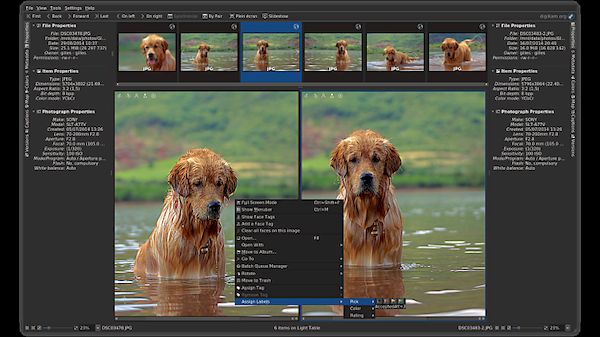Se você precisa melhorar qualquer tipo de imagem, conheça e veja como instalar o editor de imagens digiKam no Linux via Flatpak
O digiKam é um aplicativo avançado de gerenciamento de fotos digitais de código aberto que roda em Linux, Windows e MacOS.
Ele fornece um conjunto abrangente de ferramentas para importar, gerenciar, editar e compartilhar fotos e arquivos brutos.
Você pode usar os recursos de importação do digiKam para transferir facilmente fotos, arquivos brutos e vídeos diretamente da sua câmera e dispositivos de armazenamento externos (cartões SD, discos USB, etc.).
Esse programa permite definir configurações e regras de importação que processam e organizam itens importados rapidamente.
O digiKam organiza fotos, arquivos brutos e vídeos em álbuns. Mas o aplicativo também possui ferramentas poderosas de marcação que permitem atribuir tags, classificações e rótulos a fotos e arquivos brutos.
Você pode usar a funcionalidade de filtragem para encontrar rapidamente itens que correspondem a critérios específicos.
Além da funcionalidade de filtragem, o digiKam possui recursos avançados de pesquisa que permitem pesquisar na biblioteca de fotos por uma ampla variedade de critérios.
Você pode pesquisar fotos por tags, etiquetas, classificação, dados, local e até metadados EXIF, IPTC ou XMP específicos. Você também pode combinar vários critérios para pesquisas mais avançadas.
O digiKam conta com a biblioteca Exiv2 para manipular o conteúdo das tags de metadados dos arquivos para preencher a biblioteca de fotos.
O digiKam pode lidar com arquivos não processados, e o aplicativo usa a excelente biblioteca LibRaw para decodificar arquivos não processados.
A biblioteca é ativamente mantida e atualizada regularmente para incluir suporte para os modelos de câmera mais recentes.
O digiKam também pode gerenciar arquivos de vídeo para fins de catalogação, e o aplicativo usa as duas bibliotecas FFmpeg e QtAv para extrair metadados e reproduzir mídia.
O aplicativo fornece um conjunto abrangente de ferramentas de edição. Isso inclui ferramentas básicas para ajustar cores, corte e nitidez, além de ferramentas avançadas para ajuste de curvas, costura de panorama e muito mais.
Uma ferramenta especial baseada na biblioteca Lensfun permite aplicar correções de lente automaticamente nas imagens.
A funcionalidade estendida no digiKam é implementada por meio de um conjunto de ferramentas baseadas no mecanismo de plugins (denominado DPlugins para plugins digiKam).
Os plug-ins podem ser criados para importar e exportar conteúdo para serviços da Web remotos, adicionar novos recursos para editar imagens e processar fotos em lote.
Como instalar o editor de imagens digiKam no Linux via Flatpak
Para instalar o editor de imagens digiKam via Flatpak você precisa ter o suporte a essa tecnologia instalado em seu sistema. Se não tiver, use o tutorial abaixo para instalar:
Como instalar o suporte a Flatpak no Linux
Depois, você pode instalar o editor de imagens digiKam via Flatpak, fazendo o seguinte:
Passo 1. Abra um terminal;
Passo 2. Use o comando abaixo para instalar o programa via Flatpak. Tenha paciência, pois muitas vezes pode demorar vários minutos para que o Flatpak faça o download de tudo o que precisa;
flatpak install --user https://flathub.org/repo/appstream/org.kde.digikam.flatpakrefPasso 3. Para atualizar o programa, quando uma nova versão estiver disponível, execute o comando:
flatpak --user update org.kde.digikamPronto! Agora, quando quiser iniciar o programa, digite flatpak run org.kde.digikam em um terminal.
Você também pode tentar iniciar o programa no menu Aplicativos/Dash/Atividades ou qualquer outro lançador de aplicativos da sua distro, ou digite digikam ou em um terminal, seguido da tecla TAB.
Depois, para desinstalar o editor de imagens digiKam via Flatpak, faça o seguinte:
Passo 1. Abra um terminal;
Passo 2. Desinstale o programa, usando o seguinte comando no terminal:
flatpak --user uninstall org.kde.digikamOu
flatpak uninstall org.kde.digikam